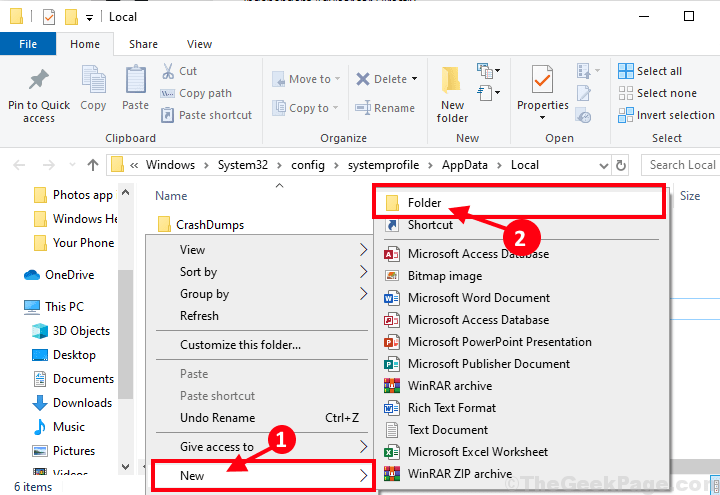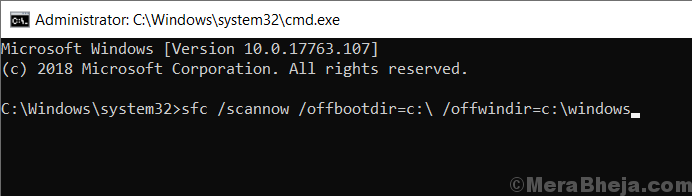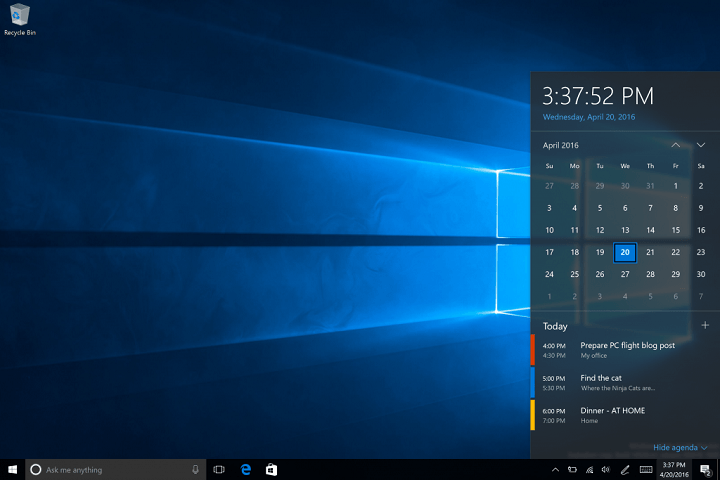
A integração entre o aplicativo Agenda do Windows 10 e o relógio na barra de tarefas acaba de aumentar a produtividade. Além de fornecer informações básicas sobre data e hora, o relógio da barra de tarefas agora é uma ferramenta útil para gerenciar seus eventos e compromissos.
Todos os eventos do seu calendário serão listados no relógio da barra de tarefas para melhor gerenciamento. Para ter os compromissos listados no relógio da barra de tarefas, você precisa da integração do Calendário e da barra de tarefas. Assim que seus aplicativos estiverem integrados, todos os eventos do Calendário serão mostrados no relógio da barra de tarefas.
Gerenciar eventos do calendário a partir do relógio da barra de tarefas
Além de mostrar os próximos eventos, o relógio também oferece a opção de criar novos eventos e gerenciar os existentes. Se você já criou um evento, basta abrir o relógio da barra de tarefas e clicar duas vezes no evento. Isso abrirá o evento no aplicativo Agenda para que você possa alterá-lo ou excluí-lo.
Você ainda pode criar novos eventos a partir do relógio da barra de tarefas. Basta abrir o relógio e clicar no ícone de adição. O calendário aparecerá e você normalmente pode criar seu evento.
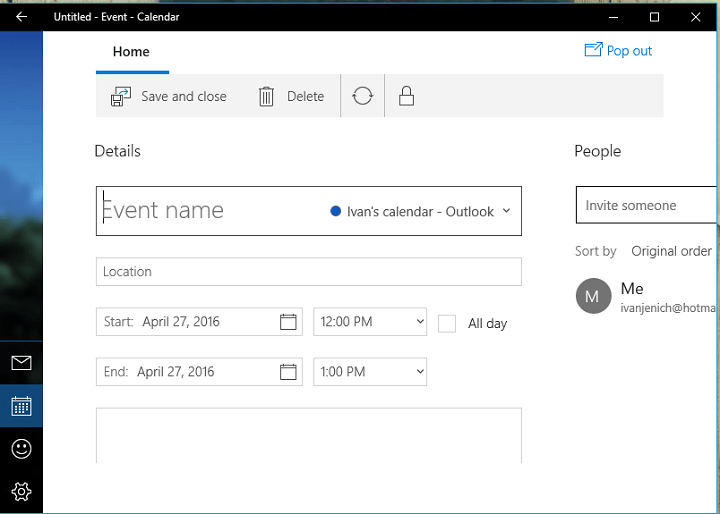
Essas adições ao relógio da barra de tarefas permitiram uma integração de três aplicativos entre a Cortana, o Calendário e o relógio da barra de tarefas. Por exemplo, você pode definir um lembrete com a Cortana e ele será exibido imediatamente no relógio da barra de tarefas. Tudo funciona muito bem e está bem conectado.
Para tornar essa conexão possível, você precisa estar conectado com a mesma conta da Microsoft a todos esses aplicativos. O relógio da barra de tarefas opera automaticamente em sua conta da Microsoft quando você entra no Windows 10, mas você precisará entrar manualmente na Cortana e no Calendário. Depois de ter certeza de que tudo está definido, você pode começar a criar e gerenciar eventos na Cortana, Calendário e relógio da barra de tarefas do Windows 10.
HISTÓRIAS RELACIONADAS QUE VOCÊ PRECISA VERIFICAR:
- Liquid Jade Primo da Acer chega à venda na Amazon UK
- A Cortana agora tem uma opção de localizador de família para usuários do Windows 10
- Existem agora 46 milhões de usuários mensais do Xbox Live, contra 34 milhões no ano passado
- Dropbox para Windows XP termina em 26 de junho